Izlabojiet Spotify kļūdu operētājsistēmā PS5
Miscellanea / / April 04, 2023
Spotify ir populārs Zviedrijas audio straumēšanas un multivides pakalpojumu sniedzējs. Šo pakalpojumu varat izmantot arī savā PlayStation 5 konsolē. Ja Spotify lietotne nedarbojas PS5, neuztraucieties! Mēs piedāvājam jums perfektu ceļvedi, kas iemācīs jums atrisināt Spotify nedarbojas PS5 problēmu. Tātad, turpiniet lasīt šo rakstu, lai labotu Spotify kļūdu PS5 konsolē.
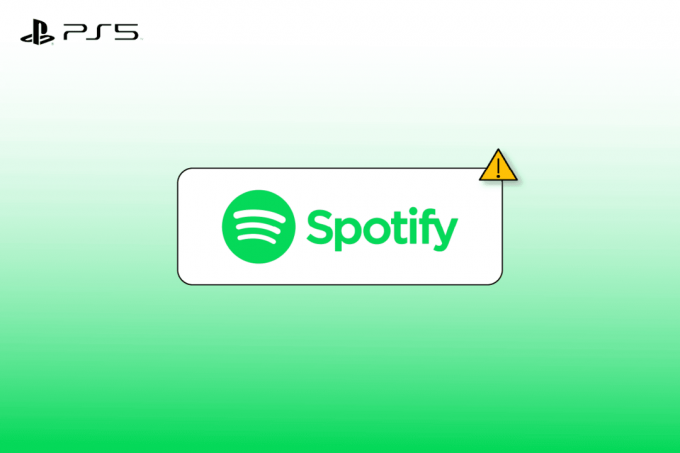
Satura rādītājs
- Kā labot Spotify kļūdu operētājsistēmā PS5
- 1. metode: restartējiet PlayStation 5 konsoli
- 2. metode: pārbaudiet Spotify servera statusu
- 3. metode: skatiet PSN servera statusu
- 4. metode. Tīkla savienojuma problēmu novēršana
- 5. metode: atkārtoti instalējiet lietotni Spotify
Kā labot Spotify kļūdu operētājsistēmā PS5
Ja rodas problēmas ar Spotify nedarbojas PS5, jums ir jāzina iemesli, kas to var izraisīt, jo tie var vēl vairāk palīdzēt novērst problēmu. Šeit mēs esam uzskaitījuši dažus iespējamos iemeslus, kas var izraisīt šo problēmu.
- Tīkla savienojamības problēma.
- Spotify serveris nedarbojas.
- PlayStation servera problēmas.
- Novecojusi lietotnes versija.
Ja rodas PS5 Spotify kļūda, varat mēģināt izmēģināt dažas no tālāk norādītajām metodēm, kas palīdzēs novērst šo problēmu pēc iespējas vienkāršākajos veidos.
1. metode: restartējiet PlayStation 5 konsoli
Pirmkārt, varat mēģināt restartēt PS5 konsoli, lai atrisinātu Spotify PS5 nedarbojas problēmu. Tālāk ir norādītas darbības, kas jāveic.
1. Nospiediet pogu PSpogu savā kontrolierī.
2. Pēc tam dodieties uz Kontrolecentrs.
3. Izvēlieties Jauda ikonu.

4. Visbeidzot, izvēlieties to Restartējiet PS5 opciju.
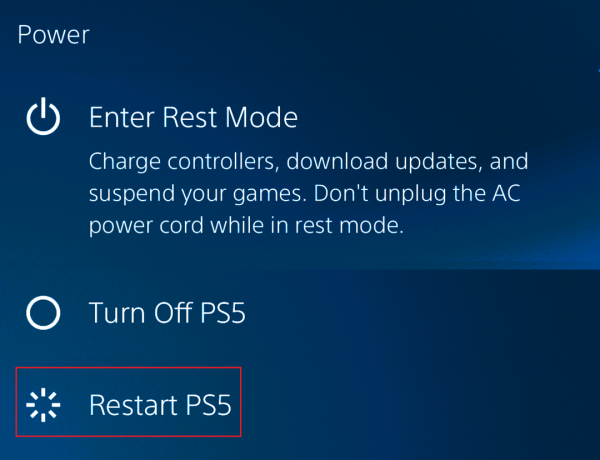
2. metode: pārbaudiet Spotify servera statusu
Pastāv iespēja, ka serveris nedarbojas, kā rezultātā šis Spotify PS5 nedarbosies. Apmeklējiet vietni Spotify Downdetektors lapu, lai pārbaudītu servera statusu. Ja serveri nedarbojas, jums jāgaida, līdz serveri atgriežas darba statusā.

Lasi arī:Kā notīrīt rindu pakalpojumā Spotify?
3. metode: skatiet PSN servera statusu
Vēl viens galvenais Spotify kļūdas iemesls PS5 ir PlayStation servera darbības pārtraukums. Ja darbojas Spotify serveri, mēģiniet pārbaudīt arī PSN servera statusu. Pārliecinieties, vai PlayStation tīkla statuss ir labs, lai Spotify turpinātu atskaņot PS5. Veiciet šīs darbības, lai skatītu PSN servera statusu.
1. Iet uz PS5 iestatījumi.
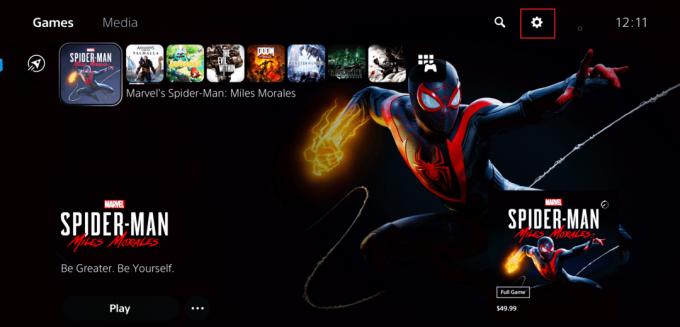
2. Šeit atlasiet Tīkls iestatījumu.
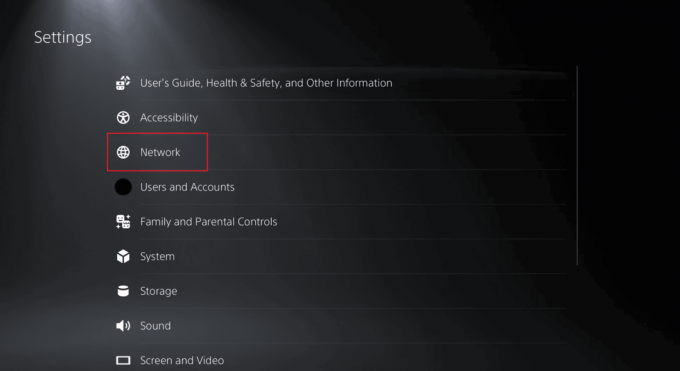
3. Pēc tam atlasiet Skatīt PlayStation tīkla statusu iekšā Savienojuma statuss izvēlne.
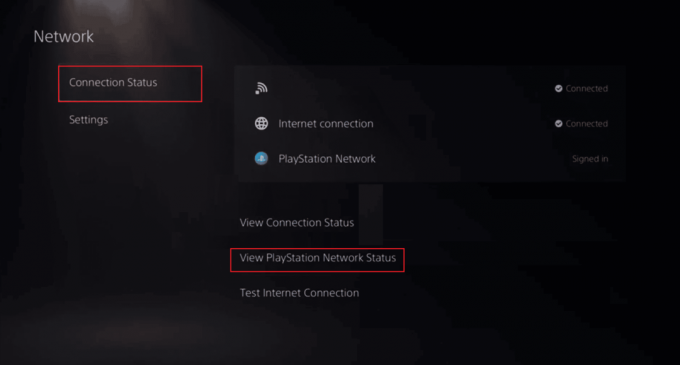
4. Nospiediet X poga uz Skatīt PSN statusu.
4. metode. Tīkla savienojuma problēmu novēršana
Stabils interneta savienojums ar ievērojamu augšupielādes ātrumu ir galvenais priekšnoteikums, lai Spotify varētu spēlēt PS5. Lai atrisinātu jebkuru Spotify kļūdu PS5 konsolē, jums ir jānodrošina labs interneta savienojums. Izlasiet mūsu ceļvedi novērst tīkla savienojuma problēmas ja tādas ir.
Lasi arī:Kā nomainīt Spotify atskaņošanas saraksta attēlu
5. metode: atkārtoti instalējiet lietotni Spotify
Ja jūsu Spotify lietotne ir novecojusi, arī jūs varat saskarties ar problēmu. Tīra instalēšana var novērst PS5 Spotify kļūdu, notīrot visu un ļaujot Spotify sākt darbu no jauna. Tātad, izpildiet norādītās darbības, lai atkārtoti instalētu Spotify.
1. Dodieties uz Plašsaziņas līdzekļi izvēlne.
2. Dodieties uz Spotify pieteikumu.
3. Nospiediet pogu iespējas pogu uz kontrollera.
4. Izvēlieties Dzēst opciju.
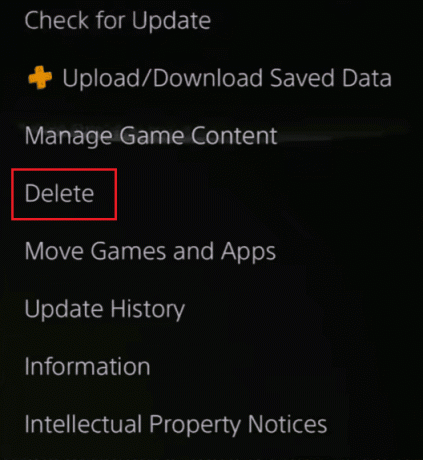
5. Tagad pēc Spotify lietotnes atinstalēšanas atveriet PlayStation veikals.
6. Šeit meklējiet Spotify lietotne.
7. Visbeidzot atlasiet Lejupielādēt opciju un gaidiet, līdz programma tiks instalēta.
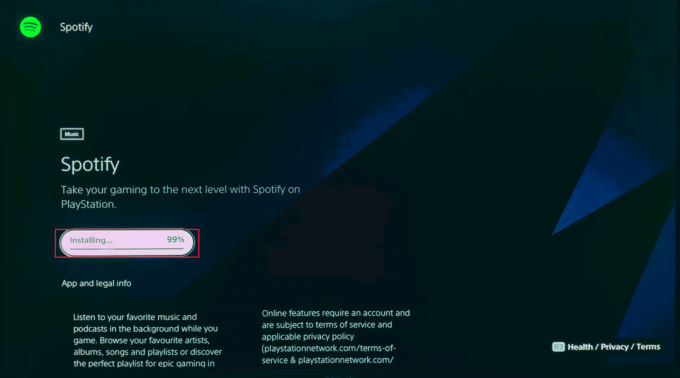
Bieži uzdotie jautājumi (FAQ)
Q1. Kāpēc PS5 rodas Spotify kļūda?
Ans. Var būt dažādi iemesli, kas izraisa Spotify kļūdu, piemēram, interneta problēma, servera pārtraukums utt.
Q2. Vai Spotify ir pieejams PS5 konsolē?
Ans.Jā, Spotify lietotne ir pieejama bez maksas lejupielādei PS5 konsolē. Bezmaksas versijas ļauj rādīt reklāmas mūzikas straumēšanas laikā.
Q3. Vai Spotify ir pieejams bez maksas?
Ans.Jā, varat bez maksas instalēt lietotni Spotify, taču tā straumēs reklāmas. Varat abonēt mēneša plānu, lai straumēšanas laikā izvairītos no reklāmām.
Ieteicams:
- Roblox Bitcoin Miner kodu saraksts: izpērciet tūlīt
- Kā augšupielādēt Xbox Custom Gamerpic
- 9 veidi, kā uz visiem laikiem iegūt bezmaksas Spotify Premium
- Kā jūs varat mainīt savu Spotify plānu
Tātad, mēs ceram, ka esat sapratis, kā to labot PS5 Spotify kļūda. Varat mums paziņot, kura metode jums bija piemērota, lai Spotify turpinātu spēlēt bez problēmām. Ja jums ir kādi jautājumi vai ieteikumi par jebkādām ar tehnoloģijām saistītām problēmām, nekautrējieties tos atstāt komentāru sadaļā.

Elons Dekers
Īlons ir TechCult tehnoloģiju rakstnieks. Viņš raksta pamācības jau aptuveni 6 gadus un ir aptvēris daudzas tēmas. Viņam patīk apspriest tēmas, kas saistītas ar Windows, Android, kā arī jaunākos trikus un padomus.


